Der Schleibinger Datenlogger ist mit einem >> 100 BaseT << Netzwerkinterface
ausgestattet. Er kann in ein lokales Intranet, oder auch weltweit in das
Internet integriert werden.
Bitte Fragen Sie Ihren Netzwerkadministrator, wie man am besten den Datenlogger
in Ihre Netzwerkinfrastruktur integriert.
Die Netzwerkkonfiguration kann mit dem Programm Chiptool
Werkseinstellungen der Netzwerkschnittstelle sind auf einem Aukleber auf der Unterseite des Datenloggers notiert.
Ab Werk sind Schleibinger Geräte ab 2013 standardmässig auf "Automatisches beziehen einer IP- Adresse" eingestellt.
Die folgend beschriebene Methode entspricht der Werkseinstellung „IP-Adresse automatisch beziehen“
Anschluss des Datenloggers in ein lokales Netzwerk mit integriertem DHCP- und DNS-Server ist die einfachste und schnellste Methode.
a. verbinden Sie den Datenlogger mit ihrem lokalen Netzwerk (Switch) mit dem mitgelieferten Netzwerkkabel und schalten Sie den Datenlogger ein (24V Adapter)
b. in die Adresszeile Ihres Browsers geben Sie den Hostname ein (1) - siehe Werkseinstellungen.
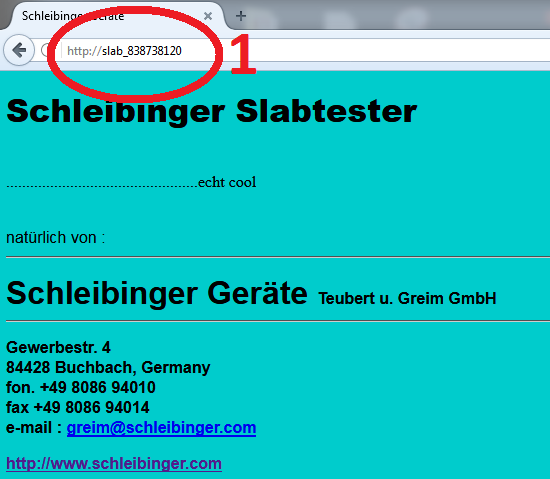
Ein DHCP-Server erteilt dem Datenlogger eine freie IP-Adresse und über den vergebenen Hostname mittels DNS erreichen Sie den Datenlogger –siehe Bild oben.
c. Falls die Hostname-Methode/DNS-Server nicht funktioniert, können Sie den Datenlogger über seine zugewiesene IP-Adresse erreichen.
Die IP-Adresse des Datenloggers können Sie selber mit dem oben erwähnten Programm chiptool ermitteln. Nach dem Start des Programms erscheint ein Fenster in dem alle Schleibinger Geräte aufgelistet sind, die mit einem Steuerungschip BeckIPC ausgestattet sind und sich im lokalen Netzwerk befinden. Das Programm arbeitet mit UDP Protokoll, so dass TCP/IP Netzwerkeinstellungen des Betriebssystems keinen Einfluss haben.
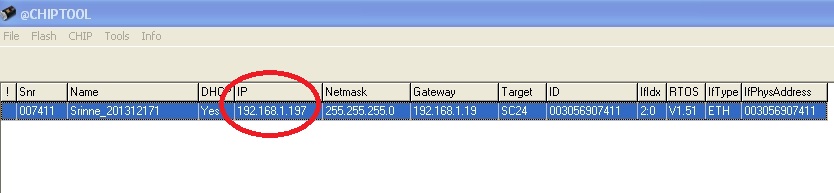
Ihr Netzwerkadministrator muss nur dafür Sorge tragen, dass künftig der Datenlogger immer die gleiche IP-Adresse von dem DHCP-Server bekommt.
In die Adresszeile Ihres Browsers geben Sie statt des Hostnames die vom DHCP-Server zugewiesene IP-Adresse ein (2).
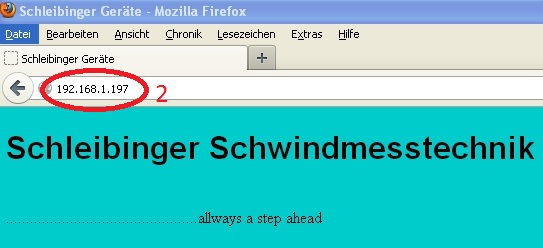
Falls kein Netzwerk vorhanden ist oder aber Sie dürfen in Ihr lokales Netzwerk keine Messgeräte anschließen, kann man den Schleibinger Datenlogger direkt mit einem PC verbinden z. B. einem älteren Notebook.
Die meisten PCs sind so konfiguriert, dass sie ebenfalls eine automatisch zugewiesene IP-Adresse von einem DHCP-Server beziehen wollen. Im Fall einer direkten Verbindung zwischen dem Datenlogger und einem PC fehlt diesen beiden Teilnehmern der DHCP-Server. Man muss bei beiden feste IP-Adressen verwenden.
a. Feste (statische) IP-Adresse auf einem Windows Rechner einstellen
Öffnen Sie Systemsteuerung - > Netzwerkverbindungen -> LAN-Verbindung -> Eigenschaften und stellen Sie eine feste IP-Adresse aus einem der sogenannten privaten Bereichen z.B. 192.168.1.1 und eine Subnetzmaske 255.255.255.0 ein.
Gateway muss nicht eingestellt werden.
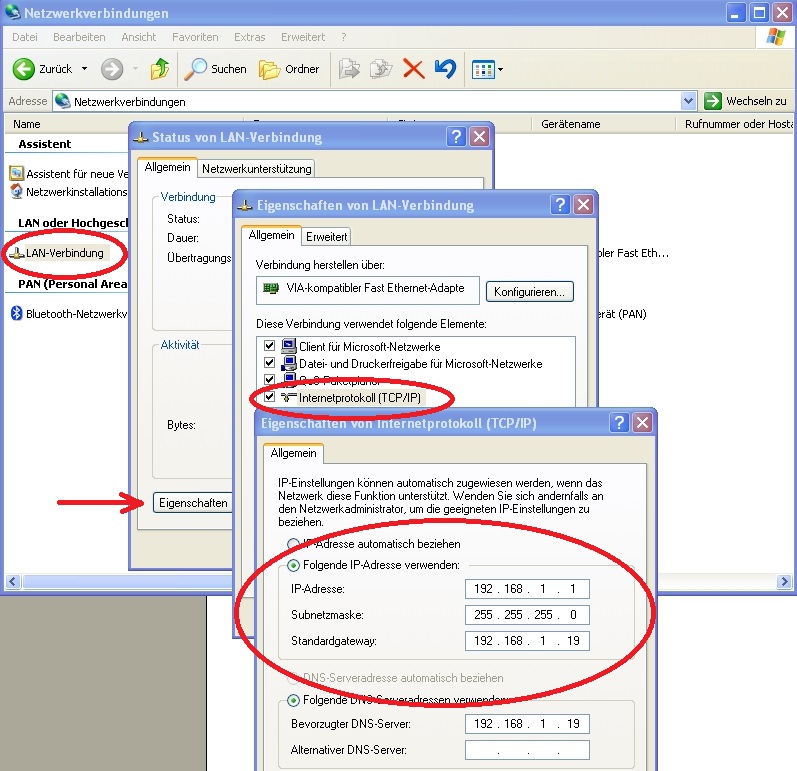
b. Feste (statische) IP-Adresse für den Datenlogger einstellen
Verbinden Sie den Datenlogger und den PC auf dem Sie soeben die feste IP-Adresse eingestellt haben am besten mit einem Cross-Wired Ethernetkabel (Cat5, RJ45)- nicht mitgeliefert – und starten Sie dort das Programm chiptool.
Das Programm sucht nach dem Datenlogger und falls der PC richtig konfiguriert ist und das richtige Verbindungskabel verwendet wird, erscheint das Schleibinger Gerät im Fenster des Programms.
Klicken Sie mit der rechten Maustaste auf den Eintrag in dem Fenster und wählen Sie IP-configuration.
Ein kleines Fenster erscheint.
Deaktivieren Sie dort die Wahl „Use DHCP“
Stellen Sie dort ebenfalls eine feste IP-Adresse aus dem gleichen privaten Bereich (aber andere als auf dem PC) z.B. 192.168.1.2 und die gleiche Subnetzmaske ein. Abschließend klicken Sie auf „Config“

Nach wenigen Sekunden wird das Gerät beim nächsten Scan schon mit den neuen
Einstellungen identifiziert.
Notieren Sie die eben vergebene IP-Adresse auf den Aukleber auf der Unterseite
des Datenloggers.
Wenn sie jetzt die soeben eingestellte IP-Adresse des Datenloggers in die Adresszeile des Browsers eingeben, sollte die Hauptseite des Datenloggers erscheinen.
Es können alle aktuellen Internet Browser verwendet werden. Es muss nur
sichergestellt werden, dass der Browser immer aufs Neue die Daten von dem
Datenlogger holt und nicht aus dem Cache des Browsers. Um den enormen
Datenfluss im weltweiten Netz ein wenig zu bremsen, versuchen alle Browser
kürzlich besuchte Seiten im lokalen Speicher des PC (dem sogenanntem Cache)
abzulegen, um diese bei erneutem Aufruf aus diesem lokalen Speicher und nicht
aus dem Netz zu laden.
Beim häufig benutzten Internet Explorer wählt man Extras -> Internetoptionen
-> Allgemein -> Temporäre Internetdateien -> Einstellungen: "Bei
jedem Zugriff auf diese Seite"
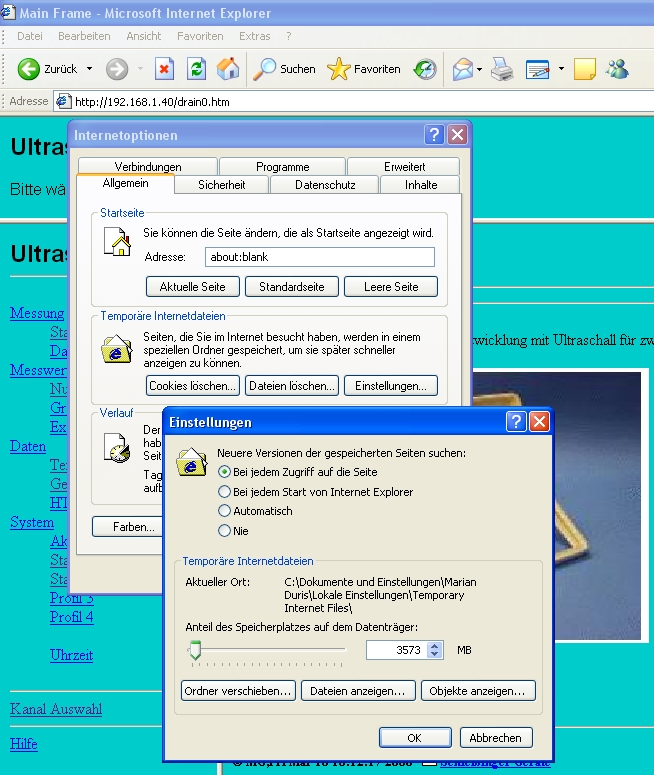
Gegebenfalls startet man den Browser neu.
Diese Software ermöglicht Ihnen die Netzwerkschnittstelle des Schleibinger Gerät zu konfigurieren (IP-Zuweisung, IP-Adresse
und Subnetmaske einstellen, usw.).
Mit der Software wird ein Schleibinger-Gerät im
Netzwerk erkannt und seine aktuelle Netzwerkkonfiguration angezeigt.
Ausserdem verfügt das Chiptool-Program über einen eingebauten
FTP-Client zum schnellen Datenaustausch.
Die aktuelle Version des Chiptool-Programms kann man von der Anybus/HMS Networks Seite (Hersteller des Steuerungschips) herunterladen.
HINWEIS: @CHIPtool Software wird von der Schleibinger Geräte GmbH nicht unterstützt.
Stand: 09.09.2024
© 2006-2024 ![]() info@schleibinger. com
info@schleibinger. com